Сохранить и Сохранить как – две команды, которые широко используются в программах для сохранения файлов. Однако, важно понимать, что между ними есть существенная разница.
Команда "Сохранить" позволяет сохранить файл в его текущем формате и сохранить все внесенные изменения в уже существующий файл. Это означает, что если вы работаете с файлом, который ранее уже был сохранен, нажав "Сохранить", вы просто перезапишете существующую версию файла с текущими изменениями.
Команда "Сохранить как" дает вам возможность сохранить файл в новом формате или с новым именем. Это полезно, когда вы хотите сохранить копию файла с измененным именем или сохранить в другом формате – например, изображение в формате JPEG вместо PNG. Когда вы выбираете "Сохранить как", вы можете указать новое имя файла и выбрать формат, в котором будет сохранен файл.
Итак, чтобы подвести итог, команда "Сохранить" сохраняет изменения в файле, используя его текущий формат и исходное имя, в то время как команда "Сохранить как" позволяет сохранить измененный файл с новым именем или в другом формате. Правильное использование этих команд поможет вам избежать потери данных и упростит работу с файлами.
В чем отличие между опциями "Сохранить" и "Сохранить как"
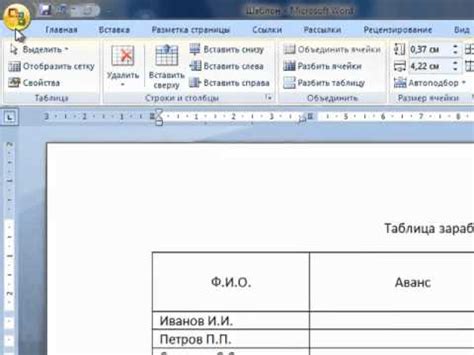
Опция "Сохранить" используется для сохранения файла в его текущем местоположении и с текущим именем файла. Если вы работаете с уже существующим файлом и вносите в него изменения, нажатие на "Сохранить" просто перезапишет файл, сохраняя все внесенные изменения. Это особенно полезно, когда вы сделали небольшие изменения и хотите сохранить файл в его текущем состоянии.
Опция "Сохранить как" позволяет вам сохранить файл с новым именем или в новое место на вашем компьютере. Когда вы нажимаете на "Сохранить как", появляется диалоговое окно, где вы можете указать новое имя файла и выбрать новое место для его сохранения. Это полезно, когда вы хотите сохранить измененную версию файла без перезаписи оригинала, или когда вы хотите сохранить файл в другом месте.
Важно отметить, что при использовании "Сохранить как" вы можете выбрать другой формат файла, если программа поддерживает такую возможность. Например, вы можете сохранить файл в формате PDF, если программа поддерживает экспорт в этот формат. Таким образом, опция "Сохранить как" предоставляет более гибкие возможности сохранения файла.
| Опция | Действие |
|---|---|
| Сохранить | Перезаписывает текущий файл в его текущем местоположении с текущим именем файла. |
| Сохранить как | Позволяет сохранить файл с новым именем или в новое место на вашем компьютере. Позволяет выбрать другой формат файла, если программа поддерживает такую возможность. |
Итак, в отличие от "Сохранить", который просто перезаписывает файл с его текущим именем и местоположением, "Сохранить как" дает больше гибкости, позволяя сохранить изменения под новым именем или в другом месте на вашем компьютере.
Понятие "Сохранить"

Основное отличие "Сохранить" от "Сохранить как" заключается в том, что "Сохранить" сохраняет файл с его текущим именем и форматом, применяя все внесенные изменения, в то время как "Сохранить как" позволяет пользователю сохранить файл с новым именем и/или в новом формате.
Когда вы используете функцию "Сохранить", программа автоматически сохраняет изменения в существующий файл, перезаписывая его содержимое. Это очень удобно, когда вы уже работаете над существующим файлом и хотите сохранить текущие изменения как новую версию.
С другой стороны, "Сохранить как" дает вам возможность выбрать новое имя и место сохранения файла, а также выбрать другой формат файла, если это необходимо. Это полезно, когда вы хотите сохранить копию файла с другим именем или сохранить файл в другом формате, чтобы совместимость с другими программами или устройствами.
В обоих случаях, "Сохранить" и "Сохранить как" обеспечивают работу с файлами и документами в программе, позволяя пользователям сохранять изменения и создавать новые версии файлов. Выбор между ними зависит от того, требуется ли вам сохранить изменения в текущем файле или создать новую версию файла с другим именем или форматом.
Функциональность опции "Сохранить"

Опция "Сохранить" представляет собой одну из основных функций, которая позволяет сохранить изменения в документе или файле. Это действие позволяет пользователю хранить свою работу для будущего использования или редактирования.
При выборе опции "Сохранить", все изменения, внесенные пользователем, сохраняются в текущем файле без изменения его имени или расположения. Это означает, что если файл уже существует, он будет перезаписан новой версией файла с внесенными изменениями.
Опция "Сохранить" часто используется в программах редактирования текста, графических редакторах, электронных таблицах и других программных приложениях. При сохранении документа, программа обычно автоматически сохраняет его в формате, соответствующем его типу, сохраняя тем самым все форматирование и настройки.
Важно отметить, что опция "Сохранить" не всегда предлагает пользователю выбрать новое имя файла или расположение. Вместо этого она сохраняет изменения в исходном файле, который был открыт до этого, сохраняя его в том же месте с тем же именем.
Опция "Сохранить" является быстрой и удобной функцией, которая обеспечивает сохранение пользовательских данных для дальнейшего использования. Однако, важно понимать, что она не предоставляет возможность сохранить копию документа под другим именем или в другом формате. Для этого обычно используется опция "Сохранить как".
В целом, функциональность опции "Сохранить" очень полезна для сохранения текущей версии документа или файла с изменениями, чтобы не потерять проделанную работу и иметь возможность продолжить работу в будущем.
Когда использовать "Сохранить"

Команда "Сохранить" используется для сохранения текущего состояния документа или файла. Она перезаписывает предыдущую версию файла, сохранив все внесенные в него изменения.
Вот несколько ситуаций, когда полезно использовать команду "Сохранить":
- Когда вы закончили редактирование документа и хотите сохранить его в текущем формате.
- Когда вы хотите сохранить внесенные изменения, чтобы быть уверенным, что они не будут потеряны в случае сбоя программы или компьютера.
- Когда вы хотите сохранить состояние документа перед выполнением определенных действий или операций, которые могут изменить его содержимое.
- Когда вы хотите сохранить копию документа или файла с другим именем, но без изменения текущей версии.
Обратите внимание, что команда "Сохранить" не создает новый файл или новую копию существующего файла. Она просто сохраняет текущее состояние документа в том же файле, перезаписывая предыдущую версию.
Особенности "Сохранить как"
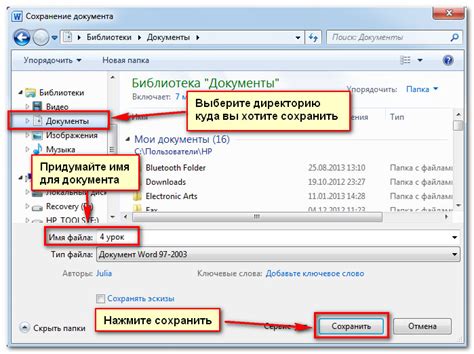
Опция "Сохранить как" предоставляет пользователям возможность сохранить файл под определенным именем и форматом, отличными от текущих настроек сохранения по умолчанию.
Главное отличие "Сохранить" от "Сохранить как" заключается в том, что при выборе опции "Сохранить" файл будет сохранен с текущим именем и форматом. В то время как при выборе опции "Сохранить как" пользователю будет предложено указать новое имя файла и выбрать формат сохранения.
Опция "Сохранить как" особенно полезна в следующих случаях:
| 1. | Необходимость сохранить копию файла с изменениями, чтобы избежать потери оригинальных данных или перезаписи существующего файла. |
| 2. | Сохранение файла в другом формате, например, если исходный файл был создан в текстовом формате, пользователь может выбрать опцию "Сохранить как" и сохранить его, например, в формате PDF. |
| 3. | Создание нескольких версий файла с разными именами и форматами для разных целей или получателей. |
При выборе опции "Сохранить как" пользователь обычно видит диалоговое окно, где может указать желаемое имя файла и выбрать формат сохранения. Возможные форматы сохранения варьируются в зависимости от программы и типа файла, который пользователь хочет сохранить.
Важно отметить, что при выборе опции "Сохранить как" и сохранении файла под новым именем, исходный файл не изменяется, а сохраняется как отдельная копия. Это позволяет пользователю сохранить безопасную копию оригинала и сохранить его в новой версии для дальнейшего редактирования или использования.
Как работает "Сохранить как"
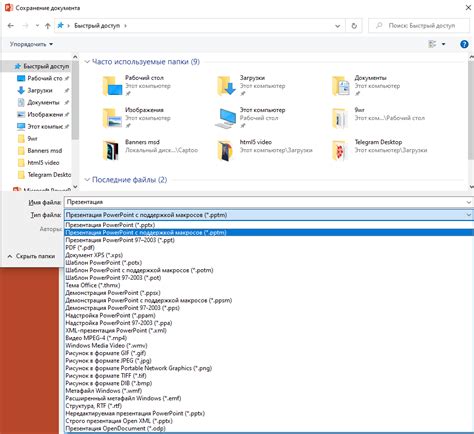
Основное отличие от простого "Сохранить" в том, что при выборе "Сохранить" происходит сохранение файла с его текущим именем и расположением без изменений, а при выборе "Сохранить как" пользователь может изменить имя файла, выбрать другую папку для сохранения и указать новый формат файла, если необходимо.
"Сохранить как" предоставляет пользователю большую гибкость и контроль над сохраняемым файлом. Это позволяет сохранить несколько копий файла с разными именами или форматами, сохранить его в разных папках или даже выбрать другое устройство для сохранения.
Благодаря "Сохранить как" пользователь может создавать резервные копии файлов, сохранять разные версии документов или преобразовывать файлы в другие форматы для совместимости с разными программами.
Вместе с тем, важно помнить, что при выборе "Сохранить как" и создании новой копии файла, исходный файл остается без изменений. Это позволяет избежать случайного перезаписывания исходного файла и потери данных.
Преимущества "Сохранить как"
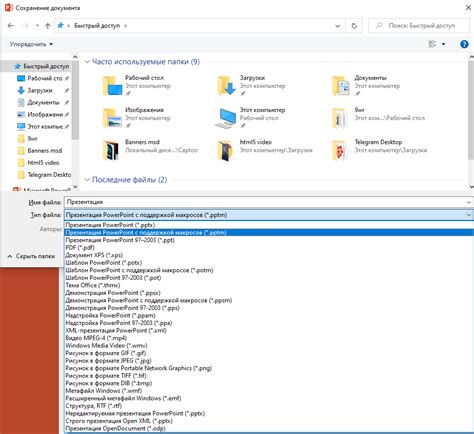
Команда "Сохранить как" представляет собой функцию, которая доступна во многих программах и позволяет пользователю сохранить текущий документ или файл под новым именем или в новом формате. Этот функционал имеет несколько преимуществ, которые делают его полезным и удобным для использования.
Одним из главных преимуществ команды "Сохранить как" является возможность сохранить копию документа или файла под новым именем, не затрагивая оригинал. Это особенно удобно в случаях, когда вы хотите сделать изменения в документе, но не хотите затереть оригинальные данные. Например, если вы работаете над проектом и хотите сохранить варианты разных идей или дизайнов, вы можете сохранить каждую версию документа с помощью "Сохранить как". Таким образом, вы сохраните оригинал и получите новую копию с новым именем.
Кроме того, команда "Сохранить как" позволяет пользователю сохранить документ в различных форматах. Некоторые программы могут поддерживать разные форматы файлов, такие как .doc, .pdf, .jpeg и другие. Путем использования "Сохранить как" вы сможете выбрать нужный формат и сохранить документ в соответствующем виде. Например, если вы создаете документ в текстовом редакторе, вы можете сохранить его в формате .txt, чтобы он мог быть открыт в других программах.
Команда "Сохранить как" также позволяет пользователю выбирать место сохранения файла. Вместо того, чтобы автоматически сохранять файл в заданном месте, команда "Сохранить как" открывает диалоговое окно, где вы можете выбрать папку или директорию, в которую хотите сохранить документ. Это очень удобно, если у вас есть специальная папка для хранения определенного типа файлов или если вы хотите сохранить файл на внешнем накопителе.
| Преимущества "Сохранить как" |
|---|
| Возможность сохранить копию документа или файла под новым именем |
| Возможность сохранить файл в различных форматах |
| Возможность выбрать место сохранения файла |
Различия "Сохранить" и "Сохранить как"
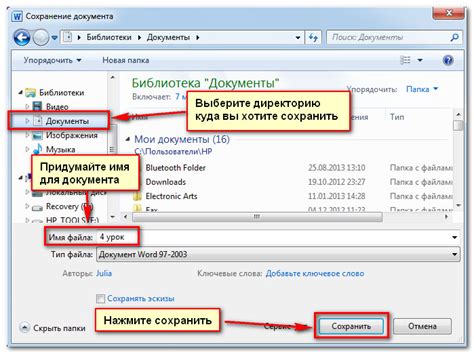
Когда мы работаем с различными программами, часто мы сталкиваемся с кнопками "Сохранить" и "Сохранить как". На первый взгляд, эти две опции могут показаться похожими, однако они имеют важное отличие.
Когда мы нажимаем кнопку "Сохранить", программа сохраняет текущий документ или файл под его текущим именем и в текущем месте. Если документ уже существует, то он будет перезаписан без каких-либо уведомлений или подтверждений. Это означает, что при выборе опции "Сохранить" следует быть осторожным, чтобы не потерять предыдущие версии документа.
С другой стороны, кнопка "Сохранить как" позволяет сохранить текущий документ или файл с новым именем или в новом месте. Эта опция дает возможность создавать копии документа или сохранять его в разных форматах. При выборе опции "Сохранить как" открывается диалоговое окно, в котором вы можете указать новое имя файла и путь, а также выбрать формат сохранения.
Итак, основная разница между "Сохранить" и "Сохранить как" заключается в том, что первая опция просто сохраняет документ или файл под его текущим именем, в то время как вторая опция позволяет сохранить его с новым именем или в новом месте, расширяя возможности работы с документами или файлами.
Правила использования "Сохранить" и "Сохранить как"
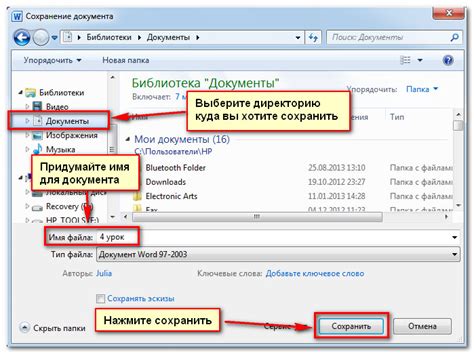
Когда вы работаете с программами и приложениями, вы часто сталкиваетесь с функциями "Сохранить" и "Сохранить как". Они позволяют сохранять вашу работу, чтобы вы могли вернуться к ней позже. Но в чем разница между этими двумя опциями?
"Сохранить" - это функция, которая сохраняет ваши изменения в уже существующем файле. Когда вы нажимаете "Сохранить", программа перезаписывает текущий файл с вашими изменениями. Это означает, что предыдущая версия файла будет утеряна, поэтому будьте осторожны при использовании этой функции. Используйте "Сохранить", когда вы уже начали работу с файлом и хотите сохранить прогресс или вносите маленькие изменения.
"Сохранить как" - это функция, которая создает новую копию файла с выбранным вами именем и расширением. Когда вы выбираете "Сохранить как", программа позволяет вам указать новое место и имя файла, куда будут сохраняться ваши изменения. Это позволяет сохранить предыдущую версию файла в безопасности и иметь возможность вернуться к ней, если что-то пойдет не так. Используйте "Сохранить как", когда вы хотите сохранить новую версию файла или создать копию с измененным именем/расширением для других целей.
Поэтому, важно понимать разницу между "Сохранить" и "Сохранить как" и знать, когда использовать каждую из этих функций. Использование неправильной опции может привести к потере важной информации или созданию ненужных дубликатов файлов. Будьте внимательны и всегда выбирайте правильную опцию, чтобы сохранить и защитить свою работу.
Примеры ситуаций использования "Сохранить" и "Сохранить как"

Кнопка "Сохранить" применяется для сохранения текущего состояния документа или файла. Когда пользователь нажимает на эту кнопку, программа сохраняет изменения в уже существующем файле. Такой подход полезен, если пользователь хочет обновить существующий файл с новыми данными, сохранить текущий прогресс или сделать автосохранение.
Пример использования "Сохранить":
| Сценарий | Действие | Результат |
|---|---|---|
| Редактирование текстового документа | Нажатие на кнопку "Сохранить" | Изменения текста сохраняются в том же файле |
| Изменение изображения в графическом редакторе | Нажатие на кнопку "Сохранить" | Обновленное изображение сохраняется в существующем файле |
| Работа с таблицей в электронной таблице | Нажатие на кнопку "Сохранить" | Изменения в таблице сохраняются в текущем файле |
С другой стороны, кнопка "Сохранить как" используется для создания нового файла или сохранения текущего состояния в файл с другим именем или форматом. Пользователь может выбрать место сохранения, указать имя файла или выбрать другой формат файла.
Примеры использования "Сохранить как":
| Сценарий | Действие | Результат |
|---|---|---|
| Создание резервной копии документа | Нажатие на кнопку "Сохранить как" | Создается копия текущего файла с другим именем |
| Преобразование документа в другой формат | Нажатие на кнопку "Сохранить как" | Документ сохраняется в выбранном формате и новом файле |
| Экспорт данных в другую программу | Нажатие на кнопку "Сохранить как" | Данные сохраняются в формате, совместимом с другой программой |
Опции "Сохранить" и "Сохранить как" часто встречаются в различных программах, но многим не ясно, в чем их отличие и когда следует использовать каждую из них.
- Сохранить - это опция, которая сохраняет текущий файл с его существующим именем и расположением. Если файл еще не был сохранен, то при выборе этой опции появится окно, в котором нужно будет указать имя и путь к файлу. Если файл уже был сохранен ранее, то при выборе опции "Сохранить" изменения будут сохранены в этом же файле без запроса о имени и местоположении.
- Сохранить как - это опция, которая сохраняет текущий файл с новым именем или в новое местоположение на диске. При выборе этой опции появляется окно, в котором нужно указать новое имя файла и/или новый путь к нему. При сохранении файла с помощью этой опции будет создана копия оригинального файла, исходный файл не изменится.
Таким образом, основное отличие между "Сохранить" и "Сохранить как" заключается в том, что "Сохранить" сохраняет файл без изменения имени и местоположения, а "Сохранить как" сохраняет файл с новым именем или в новом месте. Выбор опции зависит от того, хотите ли вы сохранить изменения в текущем файле или создать копию с новым именем или местоположением.



